Visual Studio
NuGet Manager - инструмент, който помага на разработчика да управлява библиотеки на трети страни (пакети) в проекта.
Под ръководството на подразбиращи се търсене, изтегляне, инсталиране, конфигуриране, обновяване и изтриване на трети лица файлове в моята кандидатура.
Нека да го отворите. За да направите това, в Solution Explorer щракнете с десния бутон върху работния проект и от контекстното меню, изберете елемента «Управление NuGet Пакети ...»:
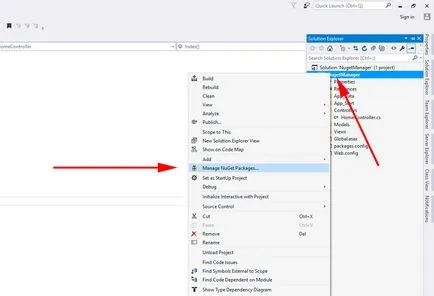
Три основни раздела:
- Преглед. Намери и инсталирането на необходимите пакети от хранилището NuGet
- Инсталирана. Списък вече е инсталиран в нашите библиотеки проекта
- Актуализации. Библиотека в нашия проект, който може да бъде обновен до по-нова версия
Също така, представена в интерфейса на управление:
- Търсените. Ние можем да търсим ни желания в библиотеката, започнете да въвеждате името си
- "Прозорец Status Update" бутона
- Отбележете "Включване в издаване на предварителните версии на библиотеките", например, всеки тест или експериментален
- Източникът списък Пакет Падащото. В кой момент мениджърът ще потърси необходимите библиотеки
- бутона "Settings Manager"
- Главен панел с подаващите резултати (вляво)
- Панел с описание на компонента, избрахме (вдясно)
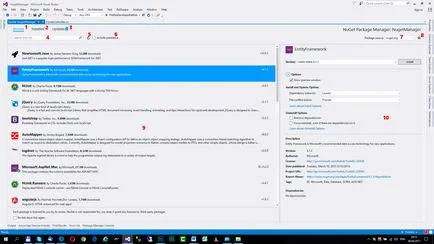
В зависимост от инсталиран пакет мениджър NuGet ще определи кои от неговите зависимости, или, с други думи, всички допълнителни библиотеки, които са необходими, за да инсталирате пакета за завършване на работата. В случай на рамката Entity такива зависимости, не са налице.
Сега нека да разгледаме по-подробно какво точно е направил управителя, когато инсталирате този компонент в нашия проект:
1. Той е установил, че няма трети страни зависимости за този пакет. Ако те са били, след което мениджърът им е определено автоматично и дръпна.
2. NuGet мениджър добавя линк към монтиран компонент в нашия проект (Референции):
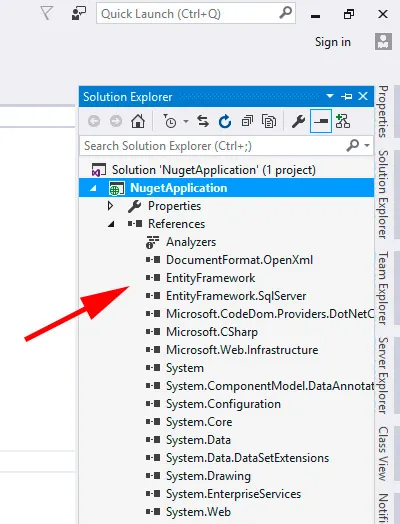
3. NuGet поставят свалените файлове в специална Пакети папка, която е в главната папка на приложението. Това е много удобно, сега е посочен в проекта отидете в тази папка:
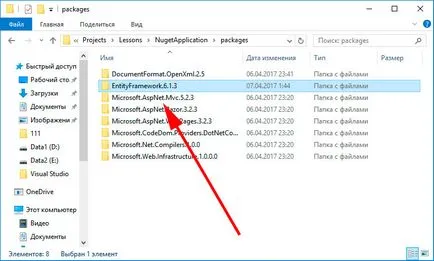
4. е бил добавен към packages.config запис конфигурационен файл на новия пакет:
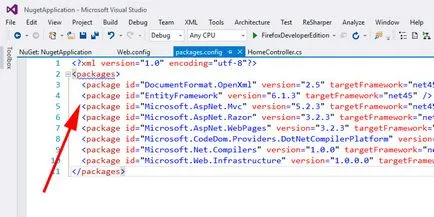
са направени 5. В този конфигурационен файл също Web.config необходимите промени, за да се подготви Entity Framework компоненти за работа:
Че такива операции се появяват, когато NuGet мениджър добавя нова библиотека в нашия проект.
По същия начин се случва и актуализиране и изтриване на елементи на нашия проект. Ако премахнете мениджър автоматично да променя файлове на нашия проект - премахва записи от packages.config файл, изтрива съответните файлове в директорията на пакети, премахва препратки към тези библиотеки.
Нека да разгледаме няколко точки.
С NuGet мениджър не може да работи само чрез графичен интерфейс, но също така и чрез командния ред (конзолата). За да го отворите, отидете на Tools -> NuGet Package Manager -> Конзола Package Manager.
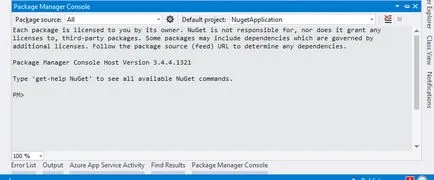
Работа в конзолата не се различава от работа в графичен интерфейс, той е въпрос на вкус.
Управлението се извършва от специални екипи. За да се покаже списъка на конзолата всички налични команди да пиша инструкциите:
Екип достатъчно, както и описание на всеки от тях може да се намери в официалната документация на сайта. Ето един пример за използване на най-популярните отбори.
Добавянето Entity Framework пакет в настоящия проект:
Актуализиране на предварително инсталиран пакет:
Преинсталиране на всички опаковки от всички проекти в настоящото решение:
Кратко резюме. NuGet - това е просто незаменим инструмент за разработчик към днешна дата. Тя автоматизира целия процес на работа с пакетите, в проекта, а именно търсенето на, изтеглянето, инсталиране, конфигуриране, обновяване и изтриване на файлове.